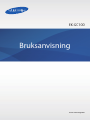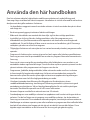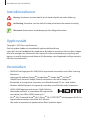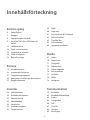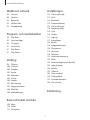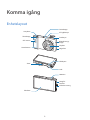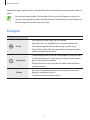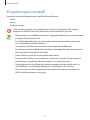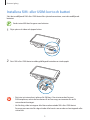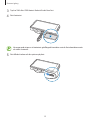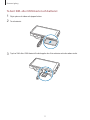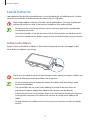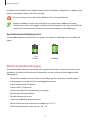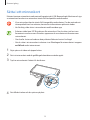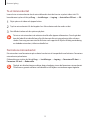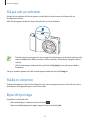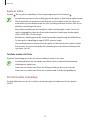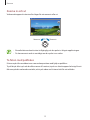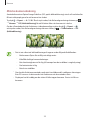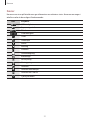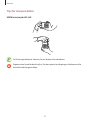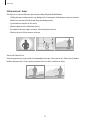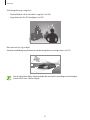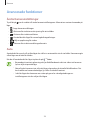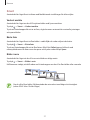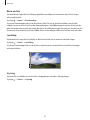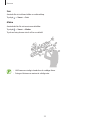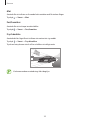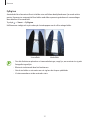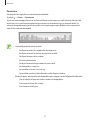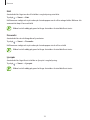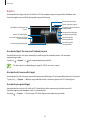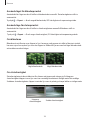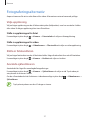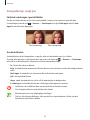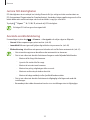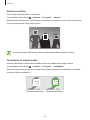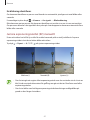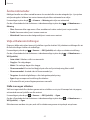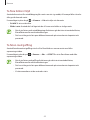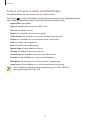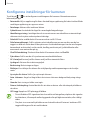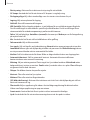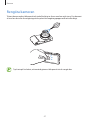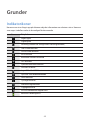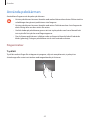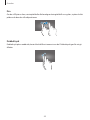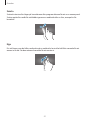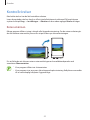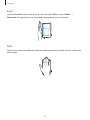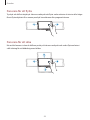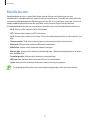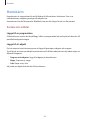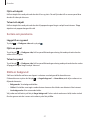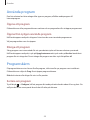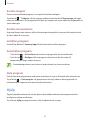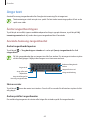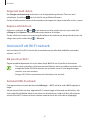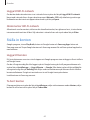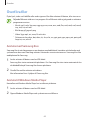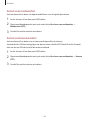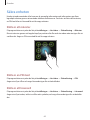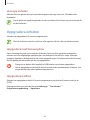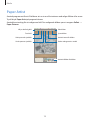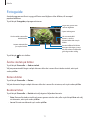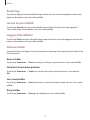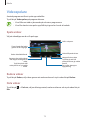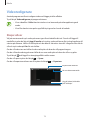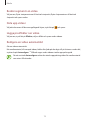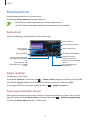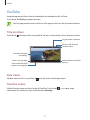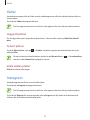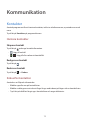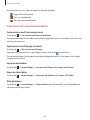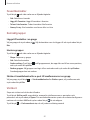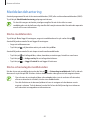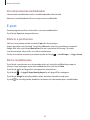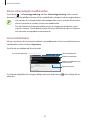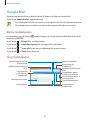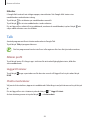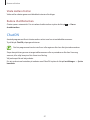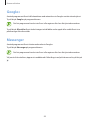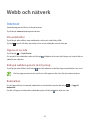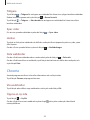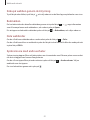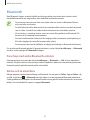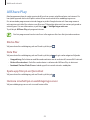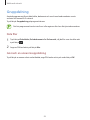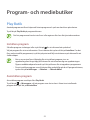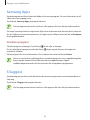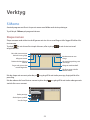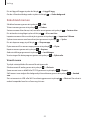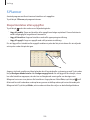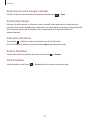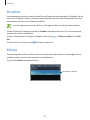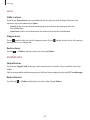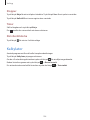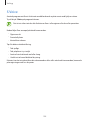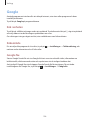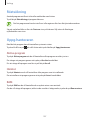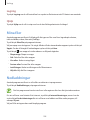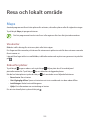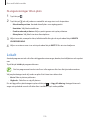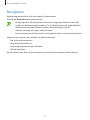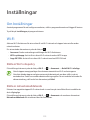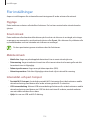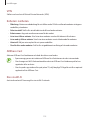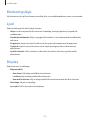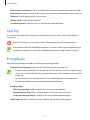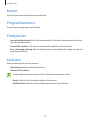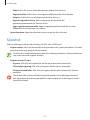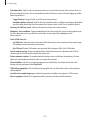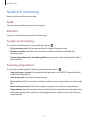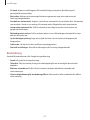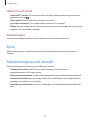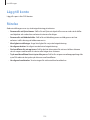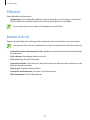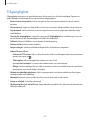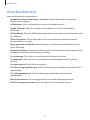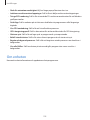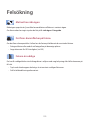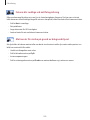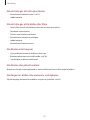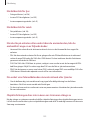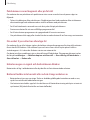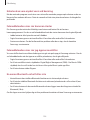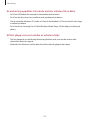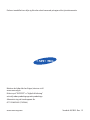Samsung EK-GC100 Bruksanvisning
- Kategori
- Numeriska knappsatser
- Typ
- Bruksanvisning

www.samsung.com
Bruksanvisning
EK-GC100

2
Använda den här handboken
Den här enheten erbjuder högkvalitativ mobil kommunikation och underhållning med
Samsungs höga strandard och tekniska expertis. Handboken är särskilt utformad för att beskriva
detaljerna när det gäller enhetens funktioner.
•
Läs handboken noggrant innan du använder enheten så att du använder den på ett säkert
och riktigt sätt.
•
Beskrivningarna bygger på enhetens fabriksinställningar.
•
Bilder och skärmbilder som används här kan skilja sig från den verkliga produkten.
•
Innehållet kan skilja sig från den slutliga produkten, eller från programvara som
tillhandahålls av tjänsteleverantören eller operatörer och kan ändras utan föregående
meddelande. För att få tillgång till den senaste versionen av handboken, gå till Samsungs
webbplats, på adressen
www.samsung.com
.
•
Tillgängliga funktioner och extra tjänster kan variera beroende på enhet, programvara eller
operatör.
•
Program och funktioner kan variera på grund av land, region eller hårdvaruspecifikationer.
Samsung ansvarar inte för prestandafel som orsakas av program från andra leverantörer än
Samsung.
•
Samsung är inte ansvarigt för prestandaproblem eller felaktigheter som orsakats av att
användaren ändrar registerinställningar. Om du försöker anpassa operativsystemet kan det
göra att enheten eller programmen inte fungerar som de ska.
•
Programvara, ljudkällor, bakgrundsbilder, bilder och andra media som finns i enheten
är licensierade för begränsad användning. Att hämta och använda detta material för
kommersiella syften eller andra syften utgör ett brott mot upphovsrättslagstiftningen.
Användarna ansvarar helt för olaglig användning av media.
•
Ytterligare kostnader kan tillkomma för tilläggtjänster för datatjänster, såsom
snabbmeddelandehantering, överföring och hämtning automatisk synkronisering och
användning av platstjänster. Välj en lämplig dataavgiftsplan för att undvika ytterligare
kostnader. Kontakta din operatör om du vill ha mer information.
•
Kameran fungerar med de flesta nätverk men inte 2G-nätverk.
•
Standardprogram som medföljer enheten kan uppdateras och kanske inte längre stöds av
enheten. Om du har frågor om ett program som medföljer enheten, ska du kontakta ett
Samsung-servicecenter. För användarinstallerade program, kontakta tjänsteleverantörerna.
•
Modifieringar av enhetens operativsystem eller installation av programvaror från inofficiella källor
kan leda till att enheten inte fungerar på rätt sätt och att data blir korrupt eller förloras. Dessa
åtgärder utgör överträdelser av ditt licensavtal för Samsung och gör garantin ogiltig.

Använda den här handboken
3
Instruktionsikoner
Varning: Situationer som kan leda till att du skadar dig eller att andra skadar sig
Var försiktig: Situationer som kan leda till skador på enheten eller annan utrustning
Observera: Kommentarer, användningstips eller tilläggsinformation
Upphovsrätt
Copyright © 2012 Samsung Electronics
Den här guiden skyddas av internationell upphovsrättslagstiftning.
Ingen del i den här handboken får reproduceras, distribueras, översättas eller överföras i någon
form eller på något sätt, elektroniskt eller mekaniskt, inklusive fotokopiering, inspelning och
lagring i system för lagring av och åtkomst till information, utan föregående skriftligt samtycke
från Samsung Electronics.
Varumärken
•
SAMSUNG och logotypen för SAMSUNG är registrerade varumärken som tillhör Samsung
Electronics.
•
Logotypen för Android, Google
™
, Google Maps
™
, Google Mail
™
, YouTube
™
,
Google Play
™
Store och Google Talk
™
är varumärken som tillhör Google, Inc.
•
Bluetooth
®
är ett registrerat varumärke som tillhör Bluetooth SIG, Inc. i hela världen.
•
Windows Media Player
®
är ett registrerat varumärke som tillhör Microsoft Corporation.
•
HDMI, HDMI-logotypen och termen "High Definition
Multimedia Interface" är varumärken eller registrerade
varumärken som tillhör HDMI Licensing LLC.
•
Wi-Fi
®
, Wi-Fi Protected Setup
™
, Wi-Fi Direct
™
, Wi-Fi CERTIFIED
™
och logotypen för Wi-Fi är
registrerade varumärken som tillhör Wi-Fi Alliance.
•
Alla andra varumärken och upphovsrätter tillhör respektive ägare.

4
Innehållsförteckning
Komma igång
6 Enhetslayout
7 Knappar
8 Förpackningens innehåll
9 Installera SIM- eller USIM-kort och
batteri
12 Ladda batteriet
14 Sätta i ett minneskort
16 Slå på och av enheten
16 Ställa in volymen
16 Byta till tyst läge
Kamera
17 Grundfunktioner
26 Avancerade funktioner
37 Fotograferingsalternativ
45 Konfigurera inställningar för kameran
47 Rengöra kameran
Grunder
48 Indikatorikoner
49 Använda pekskärmen
52 Kontrollrörelser
55 Meddelanden
56 Hemskärm
58 Använda program
58 Programskärm
59 Hjälp
60 Ange text
61 Ansluta till ett Wi-Fi-nätverk
62 Ställa in konton
63 Överföra filer
65 Säkra enheten
66 Uppgradera enheten
Media
67 Galleri
70 Paper Artist
71 Fotoguide
73 Videospelare
74 Videoredigerare
76 Musikspelaren
77 YouTube
78 Väder
78 Instagram
Kommunikation
79 Kontakter
82 Meddelandehantering
83 E-post
85 Google Mail
86 Talk
87 ChatON
88 Google+
88 Messenger

Innehållsförteckning
5
Inställningar
112 Om Inställningar
112 Wi-Fi
113 Bluetooth
113 Dataanvändning
114 Fler inställningar
116 Blockeringsläge
116 Ljud
116 Display
117 Lagring
117 Energilägen
118 Batteri
118 Programhanterare
118 Platstjänster
118 Låsskärm
119 Säkerhet
121 Språk och inmatning
123 Moln
123 Säkerhetskopiera och återställ
124 Lägg till konto
124 Rörelse
125 Tillbehör
125 Datum och tid
126 Tillgänglighet
127 Utvecklaralternativ
128 Om enheten
Felsökning
Webb och nätverk
89 Internet
90 Chrome
92 Bluetooth
93 AllShare Play
94 Gruppdelning
Program- och mediebutiker
95 Play Butik
96 Samsung Apps
96 S Suggest
97 Game Hub
97 Play Books
97 Play Movies
Verktyg
98 S Memo
100 S Planner
102 Dropbox
102 Klocka
104 Kalkylator
105 S Voice
106 Google
107 Röstsökning
107 Uppg.hanteraren
108 Mina filer
108 Nedladdningar
Resa och lokalt område
109 Maps
110 Lokalt
111 Navigation

6
Komma igång
Enhetslayout
Strömknapp
AF-hjälplampa
Fotolampa
Blixtutlösnings-
knapp
Objektiv
Avtryckare
Zoomknapp
GPS-antenn
Huvudantenn
Högtalare
Lock
Stativ
HDMI-port
Mikrofon
Uttag för
headset
Flerfunktionsuttag
Pekskärm

Komma igång
7
Mikrofonen längst upp på enheten är bara aktiverad när du använder röstsökning eller spelar in
videor.
•
Använd inte skärmskyddet. Det kan leda till att sensorn inte fungerar som den ska.
•
Låt inte vatten komma i kontakt med pekskärmen. Pekskärmen kan sluta fungera när
det är fuktigt eller om den utsätts för vatten.
Knappar
Knapp Funktion
Ström
•
Håll nedtryckt för att slå på eller av enheten.
•
Håll nedtryckt i 6-8 sekunder för att starta om enheten om
allvarliga fel uppstått eller om den hänger sig eller fryser.
•
Tryck här för att låsa eller låsa upp enheten. Enheten övergår i
låsläge när pekskärmen slås av.
Avtryckare
•
I kameraprogrammet trycker du ned knappen halvvägs när du
vill fokusera på motivet. När motivet är i fokus blir fokusramen
grön. Tryck när du vill ta bilden.
•
När hemskärmen visas trycker du och håller nedtryckt för att
sätta på kameran.
Zooma
•
När du är i kameraprogrammet kan du vrida åt vänster eller
höger för att zooma in eller ut.
•
Tryck för att justera enhetens volym.

Komma igång
8
Förpackningens innehåll
Kontrollera att produktförpackningen innehåller följande föremål:
•
Enhet.
•
Batteri.
•
Snabbstartsguide.
Använd endast program som är godkända av Samsung. Piratprogram eller olagliga
program kan leda till skada eller funktionsfel som inte omfattas av garantin.
•
Vilka produkter som medföljer enheten och tillgängliga tillbehör kan variera beroende
på region ellertjänsteleverantör.
•
De medföljande produkterna är endast utformade för den här enheten och kanske
inte är kompatibla med andra enheter.
•
Utseende och specifikationer kan ändras utan föregående meddelande.
•
Du kan köpa ytterligare tillbehör från din lokala Samsungåterförsäljare. Kontrollera att
de är kompatibla med enheten före köpet.
•
Andra tillbehör kanske inte är kompatibla med enheten.
•
Använd endast tillbehör som är godkända av Samsung. Funktionsfel som orsakas av
användning av ej godkända tillbehör omfattas inte av garantitjänsten.
•
Tillgängligheten för alla tillbehör kan ändras beroende på tillverkningsföretag. För
mer information om tillgängliga tillbehör, gå till webbplatsen för Samsung.
•
Det är inte säkert att alla tv-apparater är kompatibla med enheten på grund av att
HDMI-specifikationerna kan skilja sig åt.

Komma igång
9
Installera SIM- eller USIM-kort och batteri
Sätt i det medföljande SIM- eller USIM-kortet från tjänsteleverantören, samt det medföljande
batteriet.
Endast microSIM-kort fungerar med enheten.
1
Skjut spärren åt sidan och öppna luckan.
2
Sätt i SIM- eller USIM-kortet med de guldfärgade kontakterna vända uppåt.
•
Sätt inte i ett minneskort i platsen för SIM-kort. Om ett minneskort fastnar i
SIM-kortplatsen, måste du ta enheten till ett Samsung-servicecenter för att få
minneskortet borttaget.
•
Var försiktig så du inte tappar eller låter andra använda SIM- eller USIM-kortet.
Samsung ansvarar inte för några skador eller besvär som orsakas av borttappade eller
stulna kort.

Komma igång
10
3
Tryck in SIM- eller USIM-kortet i facket tills det låses fast.
4
Sätt i batteriet.
Var noga med att passa in batteriets guldfärgade kontakter mot de fasta kontakterna när
du sätter i batteriet.
5
Sätt tillbaka luckan och dra spärren på plats.

Komma igång
11
Ta bort SIM- eller USIM-kortet och batteriet
1
Skjut spärren åt sidan och öppna luckan.
2
Ta ut batteriet.
3
Tryck in SIM- eller USIM-kortet tills det kopplas loss från enheten och dra sedan ut det.

Komma igång
12
Ladda batteriet
Ladda batteriet före den första användningen. Använd laddaren för att ladda batteriet. En dator
kan också användas för att ladda enheten om den ansluts via USB-kabel.
Använd bara laddare, batterier och kablar som är godkända av Samsung. Ej godkända
laddare eller kablar kan leda till att batteriet exploderar eller skada enheten.
•
När batterinivån är låg larmar enheten med en varningssignal och ett meddelande
om låg batterinivå visas.
•
Om batteriet laddas ur helt går det inte att slå på enheten direkt när laddaren ansluts.
Låt ett helt urladdat batteri laddas i några minuter innan du försöker sätta på enheten.
Ladda med laddaren
Koppla in den smala änden av laddaren i flerfunktionsuttaget på enheten och koppla in den
större änden av laddaren i ett eluttag.
Om du ansluter laddaren på fel sätt kan allvarliga skador uppstå på enheten. Skador som
orsakas av felaktig användning omfattas inte av garantin.
•
Du kan använda enheten medan den laddas, men då kan det dröja längre innan
batteriet blir fulladdat.
•
Om strömkällan som tas emot under laddning är instabil är det inte säkert att
pekskärmen fungerar. Koppla bort laddaren från enheten, om det händer.
•
Enheten kan bli varm när den laddas. Detta är normalt och bör inte påverka enhetens
livslängd eller prestanda. Om batteriet blir varmare än vanligt slutar laddaren att
ladda.
•
Ta med enheten och laddaren till ett av Samsungs servicecenter om den inte laddas
korrekt.

Komma igång
13
När batteriet är fulladdat ska du koppla från enheten från laddaren. Koppla först ur laddaren från
enheten och koppla sedan ur den från eluttaget.
Ta inte ur batteriet innan du tar bort laddaren. Det kan skada enheten.
Koppla ur laddaren när den inte används för att spara energi. Laddaren har ingen
strömbrytare, så du måste koppla ur laddaren från eluttaget när den inte används för att
undvika att slösa med ström. Enheten ska vara nära eluttaget under laddningen.
Kontrollera batteriladdningsstatus
Om du laddar batteriet när enheten är avstängd visas batteriets laddningsstatus med följande
ikoner:
Laddar Fulladdat
Minska batteriförbrukningen
Din enhet erbjuder alternativ som bidrar till att spara batterikraften. Genom att anpassa dessa
alternativ och inaktivera funktionerna i bakgrunden kan du använda enheten längre mellan
laddningarna:
•
När du inte använder enheten växlar du till viloläge genom att trycka på strömknappen.
•
Stäng program som inte används med uppgiftshanteraren.
•
Inaktivera Bluetooth-funktionen.
•
Inaktivera Wi-Fi-funktionen.
•
Inaktivera automatisk synkronisering av program.
•
Minska tiden för bakgrundsljus.
•
Minska skärmens ljusstyrka.
•
Inaktivera snabbaktiveringsfunktionen.
•
Aktivera funktionen för automatisk avstängning. (sid. 117)
•
Aktivera funktionen för smart nätverk. (sid. 114)

Komma igång
14
Sätta i ett minneskort
Enheten hanterar minneskort med maximal kapacitet på 64 GB. Beroende på tillverkare och typ
av minneskort kanske vissa minneskort inte är fullt kompatibla med din enhet.
•
Vissa minneskort kanske inte är fullt kompatibla med enheten. Om du använder ett
inkompatibelt kort kan enheten, kortet eller informationen på kortet skadas.
•
Var försiktig så du sätter i minneskortet med framsidan upp.
•
Enheten stöder bara FAT-filstrukturen för minneskort. Om du sätter i ett kort som
formaterats med en annan filstruktur uppmanas du av enheten att formatera om
minneskortet.
•
Om du ofta skriver och raderar data på kortet förkortas kortets livslängd.
•
När du sätter i ett minneskort i enheten visas filkatalogen för minneskortet i mappen
extSdCard
under internminnet.
1
Skjut spärren åt sidan och öppna luckan.
2
Sätt i ett minneskort med de guldfärgade kontakterna vända uppåt.
3
Tryck in minneskortet i facket tills det fastnar.
4
Sätt tillbaka luckan och dra spärren på plats.

Komma igång
15
Ta ut minneskortet
Innan du tar ut minneskortet ska du avinstallera det så att det kan tas ut på ett säkert sätt. På
hemskärmen trycker du lätt på Prog.
→
Inställningar
→
Lagring
→
Avinstallera SD-kort
→
OK.
1
Skjut spärren åt sidan och öppna luckan.
2
Tryck in minneskortet tills det kopplas loss från enheten och dra sedan ut det.
3
Sätt tillbaka luckan och dra spärren på plats.
Ta inte ur ett minneskort när enheten överför eller öppnar information. Om du gör det
kan det leda till att data förloras eller blir korrupt eller att minneskortet eller enheten
skadas. Samsung ansvarar inte för förluster som uppstår till följd av felaktig användning
av skadade minneskort, inklusive dataförlust.
Formatera minneskortet
Ett minneskort som formaterats på en dator kanske inte är kompatibelt med enheten. Formatera
minneskortet på enheten.
På hemskärmen trycker du lätt på
Prog.
→
Inställningar
→
Lagring
→
Formatera SD-kort
→
Formatera SD-kort
→
Radera alla
.
Tänk på att säkerhetskopiera viktiga data på enheten innan du formaterar minneskortet.
Tillverkarens garanti omfattar inte dataförlust till följd av användarens egna åtgärder.

Komma igång
16
Slå på och av enheten
När du slår på enheten för första gången ska du följa instruktionerna på skärmen för att
konfigurera enheten.
Håll strömknappen nedtryckt några sekunder för att slå på enheten.
•
Följ alla angivna varningar och anvisningar från behörig personal när du befinner dig
inom områden där trådlösa enheter inte får användas, till exempel i flygplan och på
sjukhus.
•
Håll strömknappen nedtryckt och tryck lätt på
Flygläge
för att inaktivera trådlösa
funktioner.
Stäng av enheten genom att hålla strömknappen nedtryckt och välj
Stäng av
.
Ställa in volymen
Vrid zoomknappen åt vänster eller höger för att justera ringsignalsvolymen, eller för att justera
ljudvolymen vid uppspelning av musik eller video.
Byta till tyst läge
Använd ett av följande sätt:
•
Håll strömknappen nedtryckt och tryck lätt på .
•
Öppna meddelandepanelen högst upp på skärmen och välj
Ljud
.

17
Kamera
Grundfunktioner
Använd programmet för att ta bilder eller spela in videor.
Använd
Galleri
för att visa bilder och videor som har tagits med kameran. (sid. 67)
Tryck på
Kamera
på programskärmen.
Kameran stängs automatiskt av när den inte används.
Kameraetik
•
Ta inte bilder och spela inte in människor utan deras samtycke.
•
Ta inte bilder och spela inte in videor där det är förbjudet enligt lag.
•
Ta inte bilder och spela inte in videor när du kan göra intrång i människors privatliv.
Ta foton
Tryck ned slutarknappen halvvägs när du vill fokusera på motivet. När motivet är i fokus blir
fokusramen grön. Tryck ned avtryckaren när du vill ta fotot.
Eller tryck på bilden på förhandsgranskningsskärmen där kameran ska fokusera. När motivet är i
fokus blir fokusramen grön. Tryck lätt på
för att ta en bild.
Visa aktuellt läge.
Tryck lätt på eller tryck och
dra fokusramen.
Gå tillbaka till hemskärmen.
Ändra
kamerainställningarna.
Öppna Galleri för att visa
bilder och videor.
Ändra lägen.
Börja filma.
Ta foton.
Öppna effektpanelen.

Kamera
18
Spela in video
Tryck på för att spela in videoklipp. Avsluta inspelningen genom att trycka på .
•
Zoomfunktionen kanske inte är tillgänglig när du spelar in i den högsta upplösningen.
•
När du använder ett minneskort med långsam skrivhastighet är det inte säkert att
enheten kan spara videofilmen på rätt sätt. Inspelningen kanske avslutas eller så kan
bildrutor i inspelningen förstöras.
•
Minneskort med långsam skrivhastighet stöder inte högupplöst video. Om du vill
spela in högupplöst video ska du använda minneskort med högre skrivhastighet
(mikro-SDHC klass 10 eller högre).
•
Bildrutorna i videoklippet kan bli mindre beroende på upplösning och bildfrekvens.
•
Du kan spela in videoklipp på upp till 20-25 minuter i taget.
•
Om zoomfunktionen är aktiverad när du spelar in video kan kameran spela in ljudet
från zoomen. Du kan minska ljudet från zoomen genom att aktivera funktionen för
tyst zoom. (sid. 46)
Ta bilder medan du filmar
Tryck ned slutarknappen om du vill ta foton medan du spelar in en video.
•
Storleken på foton som tas medan man filmar ändras automatiskt beroende på
videoklippets upplösning.
•
Foton som tas medan man filmar kan få lägre kvalitet än de som tas normalt.
•
Foton som tas medan man filmar kan se annorlunda ut än de rörliga bilderna.
Visa foton eller videoklipp
Tryck på bildvisaren om du vill visa foton som du har tagit och videor som du har spelat in.
(sid. 67)

Kamera
19
Zooma in och ut
Vrid zoomknappen åt vänster eller höger för att zooma in eller ut.
Zooma ut
Zooma in
•
Zoomfunktionen kanske inte är tillgänglig när du spelar in i högsta upplösningen.
•
Du kan zooma in och ut samtidigt som du spelar in en video.
Ta foton med pekfokus
Fokusera på olika områden inom samma komposition med hjälp av pekfokus.
Tryck lätt på eller tryck och dra fokusramen till motivet, tryck ner slutarknappen halvvägs för att
fokusera på det markerade området, och tryck sedan ned slutaren helt för att ta bilden.

Kamera
20
Minska kameraskakning
Använd alternativet Optical Image Stabiliser (OIS, optisk bildstabilisering) när du vill undvika eller
få bort oskärpa på grund av att kameran har skakat.
Tryck på
→
Expert
→
A
/
S
/
M
/
P
och tryck sedan, från förhandsgranskningsskärmen, på
→
Kamera
→
OIS (bildstabilisering)
för att få bättre fokus när kameran är i rörelse.
Om du vill använda den här funktionen i videokameraläge trycker du på
→
Expert
→
och trycker sedan, från förhandsgranskningsskärmen skärm, på
→
Videokamera
→
OIS
(bildstabilisering)
.
Före korrigering Efter korrigering
•
Det är inte säkert att bildstabiliseringen fungerar under följande förhållanden:
–
När kameran flyttas för att följa ett rörligt motiv.
–
Vid alltför kraftiga kameraskakningar.
–
När slutarhastigheten är för låg (till exempel om du tar bilden i svag belysning).
–
Om batterinivån är låg.
–
När du tar närbilder.
•
Om den här funktionen används med stativ kan bilderna bli suddiga av vibreringen
från OIS-sensorn. Inaktivera den här funktionen när du använder stativ.
•
Displayen kan bli suddig om du stöter till eller tappar kameran. Starta i så fall om
kameran.
Sidan laddas...
Sidan laddas...
Sidan laddas...
Sidan laddas...
Sidan laddas...
Sidan laddas...
Sidan laddas...
Sidan laddas...
Sidan laddas...
Sidan laddas...
Sidan laddas...
Sidan laddas...
Sidan laddas...
Sidan laddas...
Sidan laddas...
Sidan laddas...
Sidan laddas...
Sidan laddas...
Sidan laddas...
Sidan laddas...
Sidan laddas...
Sidan laddas...
Sidan laddas...
Sidan laddas...
Sidan laddas...
Sidan laddas...
Sidan laddas...
Sidan laddas...
Sidan laddas...
Sidan laddas...
Sidan laddas...
Sidan laddas...
Sidan laddas...
Sidan laddas...
Sidan laddas...
Sidan laddas...
Sidan laddas...
Sidan laddas...
Sidan laddas...
Sidan laddas...
Sidan laddas...
Sidan laddas...
Sidan laddas...
Sidan laddas...
Sidan laddas...
Sidan laddas...
Sidan laddas...
Sidan laddas...
Sidan laddas...
Sidan laddas...
Sidan laddas...
Sidan laddas...
Sidan laddas...
Sidan laddas...
Sidan laddas...
Sidan laddas...
Sidan laddas...
Sidan laddas...
Sidan laddas...
Sidan laddas...
Sidan laddas...
Sidan laddas...
Sidan laddas...
Sidan laddas...
Sidan laddas...
Sidan laddas...
Sidan laddas...
Sidan laddas...
Sidan laddas...
Sidan laddas...
Sidan laddas...
Sidan laddas...
Sidan laddas...
Sidan laddas...
Sidan laddas...
Sidan laddas...
Sidan laddas...
Sidan laddas...
Sidan laddas...
Sidan laddas...
Sidan laddas...
Sidan laddas...
Sidan laddas...
Sidan laddas...
Sidan laddas...
Sidan laddas...
Sidan laddas...
Sidan laddas...
Sidan laddas...
Sidan laddas...
Sidan laddas...
Sidan laddas...
Sidan laddas...
Sidan laddas...
Sidan laddas...
Sidan laddas...
Sidan laddas...
Sidan laddas...
Sidan laddas...
Sidan laddas...
Sidan laddas...
Sidan laddas...
Sidan laddas...
Sidan laddas...
Sidan laddas...
Sidan laddas...
Sidan laddas...
Sidan laddas...
Sidan laddas...
Sidan laddas...
Sidan laddas...
Sidan laddas...
Sidan laddas...
Sidan laddas...
Sidan laddas...
Sidan laddas...
-
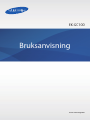 1
1
-
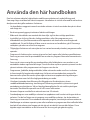 2
2
-
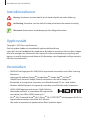 3
3
-
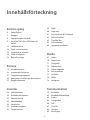 4
4
-
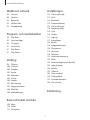 5
5
-
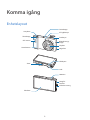 6
6
-
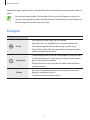 7
7
-
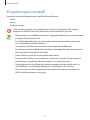 8
8
-
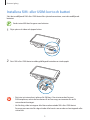 9
9
-
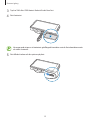 10
10
-
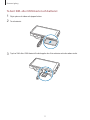 11
11
-
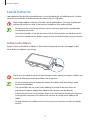 12
12
-
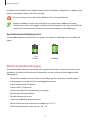 13
13
-
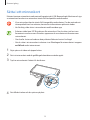 14
14
-
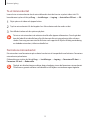 15
15
-
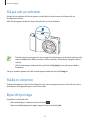 16
16
-
 17
17
-
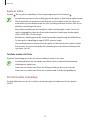 18
18
-
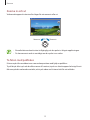 19
19
-
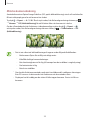 20
20
-
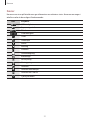 21
21
-
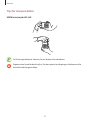 22
22
-
 23
23
-
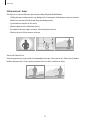 24
24
-
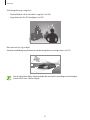 25
25
-
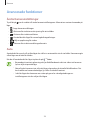 26
26
-
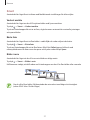 27
27
-
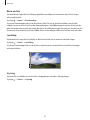 28
28
-
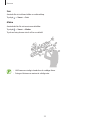 29
29
-
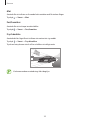 30
30
-
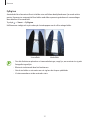 31
31
-
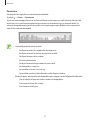 32
32
-
 33
33
-
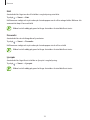 34
34
-
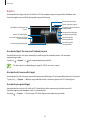 35
35
-
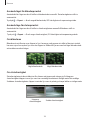 36
36
-
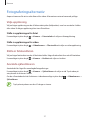 37
37
-
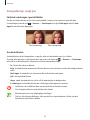 38
38
-
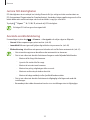 39
39
-
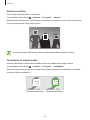 40
40
-
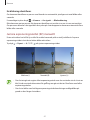 41
41
-
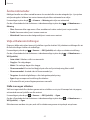 42
42
-
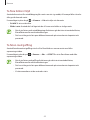 43
43
-
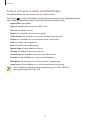 44
44
-
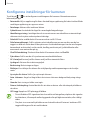 45
45
-
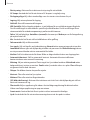 46
46
-
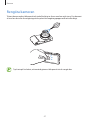 47
47
-
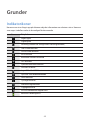 48
48
-
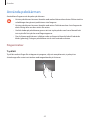 49
49
-
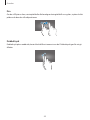 50
50
-
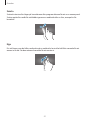 51
51
-
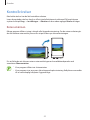 52
52
-
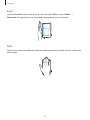 53
53
-
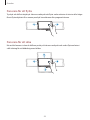 54
54
-
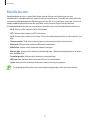 55
55
-
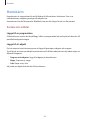 56
56
-
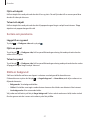 57
57
-
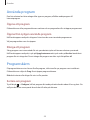 58
58
-
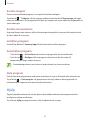 59
59
-
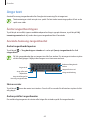 60
60
-
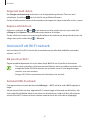 61
61
-
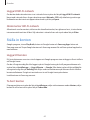 62
62
-
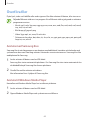 63
63
-
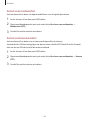 64
64
-
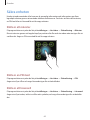 65
65
-
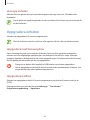 66
66
-
 67
67
-
 68
68
-
 69
69
-
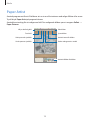 70
70
-
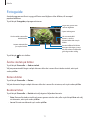 71
71
-
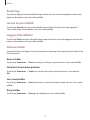 72
72
-
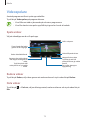 73
73
-
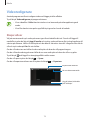 74
74
-
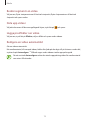 75
75
-
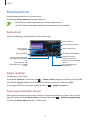 76
76
-
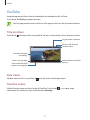 77
77
-
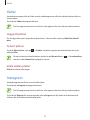 78
78
-
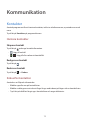 79
79
-
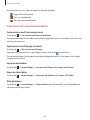 80
80
-
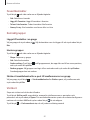 81
81
-
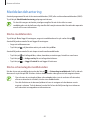 82
82
-
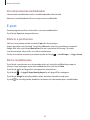 83
83
-
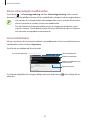 84
84
-
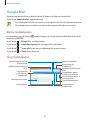 85
85
-
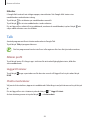 86
86
-
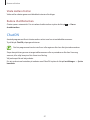 87
87
-
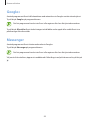 88
88
-
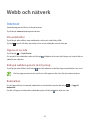 89
89
-
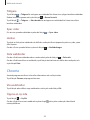 90
90
-
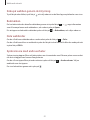 91
91
-
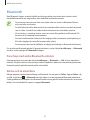 92
92
-
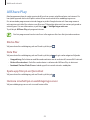 93
93
-
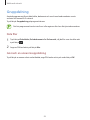 94
94
-
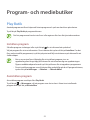 95
95
-
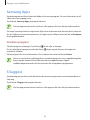 96
96
-
 97
97
-
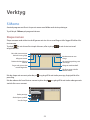 98
98
-
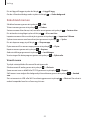 99
99
-
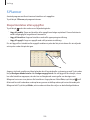 100
100
-
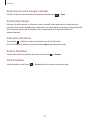 101
101
-
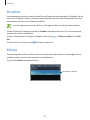 102
102
-
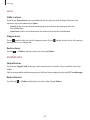 103
103
-
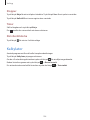 104
104
-
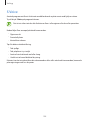 105
105
-
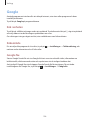 106
106
-
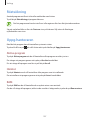 107
107
-
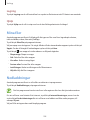 108
108
-
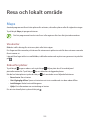 109
109
-
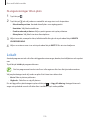 110
110
-
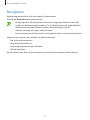 111
111
-
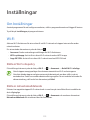 112
112
-
 113
113
-
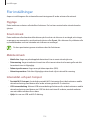 114
114
-
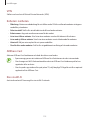 115
115
-
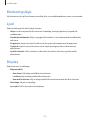 116
116
-
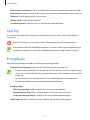 117
117
-
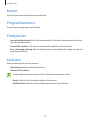 118
118
-
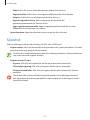 119
119
-
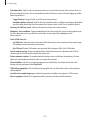 120
120
-
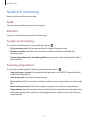 121
121
-
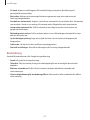 122
122
-
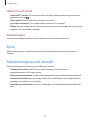 123
123
-
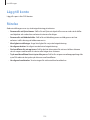 124
124
-
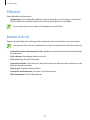 125
125
-
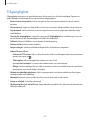 126
126
-
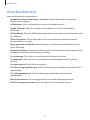 127
127
-
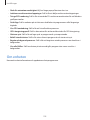 128
128
-
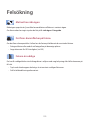 129
129
-
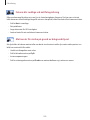 130
130
-
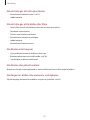 131
131
-
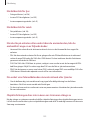 132
132
-
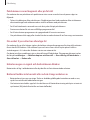 133
133
-
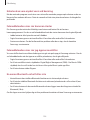 134
134
-
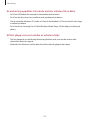 135
135
-
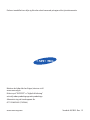 136
136
Samsung EK-GC100 Bruksanvisning
- Kategori
- Numeriska knappsatser
- Typ
- Bruksanvisning
Relaterade papper
-
Samsung EK-GN120 Bruksanvisning
-
Samsung SM-C105 Bruksanvisning
-
Samsung SM-C101 Bruksanvisning
-
Samsung SM-C105 Bruksanvisning
-
Samsung SM-C101 Bruksanvisning
-
Samsung SM-C115 Bruksanvisning
-
Samsung EK-GC200 Bruksanvisning
-
Samsung SAMSUNG WB200F Bruksanvisning
-
Samsung SAMSUNG WB50F Bruksanvisning
-
Samsung SAMSUNG WB700 Bruksanvisning